Uno de los formatos de archivos de vídeo más utilizados que puedes encontrar es el archivo MKV. Este formato es muy utilizado para ver vídeos con excelente calidad, como 720p y 1080p. Además, varios reproductores multimedia pueden reproducir el formato. Pero la pregunta es: ¿QuickTime se encuentra entre los reproductores multimedia que pueden reproducir archivos MKV? Si desea encontrar la respuesta, entonces hay una razón para leer esta publicación. Conocerá la solución ideal para reproducir MKV para QuickTime, incluida la mejor alternativa a utilizar.
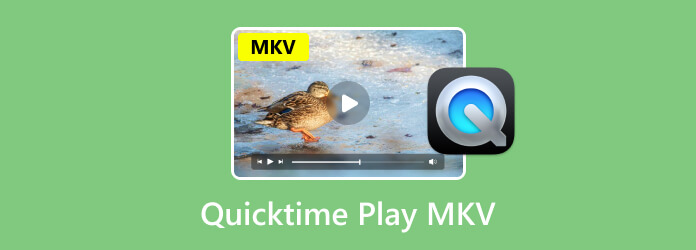
Parte 1. ¿Puede QuickTime reproducir MKV?
Es triste decirlo, pero QuickTime Player no se encuentra entre los reproductores multimedia que pueden reproducir archivos MKV. Entonces, si tiene un archivo MKV, es mejor buscar otra plataforma que pueda usar para disfrutar y reproducir su archivo. Para que tengas más idea sobre QuickTime, es un popular reproductor multimedia creado por Apple. Puede admitir sin problemas una amplia gama de videos, imágenes y audio. Para los usuarios de Mac, el programa se convirtió en la opción principal. Pero como puedes ver, nada es perfecto. No hay excepción, ni siquiera para QuickTime Player. Hay ocasiones en las que puedes encontrar algunos problemas. Puede encontrarse con un archivo dañado o un problema de compatibilidad. Pero ahora hemos aprendido que los reproductores QuickTime no admiten archivos MKV, lo cual es desafortunado para algunos usuarios. Entonces, si desea saber qué formatos de video admite QuickTime Player, consulte la información a continuación.
Aunque QuickTime Player no admite archivos MKV, sí admite varios formatos. Estos son:
- Archivo de película QuickTime o MOV.
- La mayoría de archivos MPEG-4, como MP4, M4V, M4A y M4V.
- MPEG-2.
- Transmisión DV.
Parte 2. Cómo reproducir archivos MKV en QuickTime Player
Como aprendiste en la parte anterior de esta publicación, QuickTime Player no es capaz de reproducir archivos MKV. Pero debes estar agradecido porque tenemos la mejor solución que puedes hacer. Si desea reproducir su archivo de manera efectiva, la mejor solución es convertir su archivo MKV a otros formatos compatibles con QuickTime. Puede estar en formatos QuickTime o MOV, MP4 y más. Bueno, convertir el archivo es un proceso desafiante, especialmente si no tienes idea de cómo y por dónde empezar. En ese caso, nos gustaría presentar Convertidor de vídeo definitivo, elegido por Blu-ray Master.
Con este conversor de vídeo sin conexión, puedes convertir tu archivo MKV al formato QuickTime de forma fácil y eficaz. Además, el proceso de conversión es sencillo ya que la interfaz de usuario es comprensible. Con esto, todos los usuarios, especialmente los principiantes, pueden utilizar el programa sin encontrar ningún problema. Aparte de eso, lo mejor aquí es que admite el proceso de conversión por lotes. Puede convertir varios archivos MKV simultáneamente, lo que lo convierte en un conversor de vídeo conveniente. Lo bueno aquí es que puedes convertir archivos hasta 70 veces más rápido en comparación con otros convertidores. Tampoco reducirá la calidad, por lo que aún podrás disfrutar del archivo con una calidad de vídeo satisfactoria.
Además, si desea editar sus videos primero antes de pasar al proceso de conversión final, puede hacerlo. Video Converter Ultimate puede ofrecer varias funciones de edición que puede utilizar. Incluye un recortador, efectos, filtros, cambiar la velocidad del video, agregar una marca de agua y más. Por lo tanto, si está buscando un excelente programa fuera de línea que pueda ayudarlo a convertir y editar sus archivos con métodos sencillos, usar el software es la mejor opción. Entonces, consulte los sencillos pasos a continuación y aprenda cómo convertir su archivo MKV a un formato QuickTime, que es MOV.
Paso 1.Haga clic en el botón Descarga gratuita a continuación. Después de eso, comience a instalar el programa y ejecútelo para ver su interfaz de usuario principal.
Descarga gratis
Para ventanas
Descarga segura
Descarga gratis
para MacOS
Descarga segura
Paso 2.Desde la interfaz superior, seleccione el menú Convertidor. Luego, haga clic en el símbolo Más para mostrar la carpeta de archivos de la computadora. Después de eso, busque el archivo MKV que desea convertir y haga clic en la opción Abrir. Tenga en cuenta que puede agregar varios archivos MKV si lo desea.
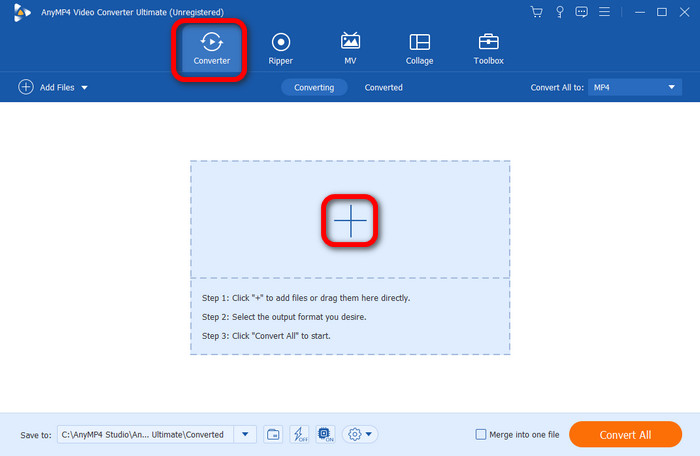
Paso 3.Luego, desde la interfaz superior derecha, haga clic en la opción Convertir todo a. Verás varios formatos en tu pantalla y buscarás el formato QuickTime, que es el archivo MOV. Después de seleccionar el archivo MOV, también puedes elegir la calidad de vídeo que prefieras.

Etapa 4.Antes de continuar con el procedimiento de conversión final, también puedes editar tu archivo. Haga clic en la opción Editar y podrá hacer todo en su video. Puedes agregar efectos y filtros, cambiar el color del video, recortar el vídeo, agregar y eliminar marcas de agua y más. Una vez hecho esto, haga clic en Aceptar.

Paso 5.Para comenzar el proceso de conversión final, presione el botón Convertir todo en la interfaz inferior. Luego, puedes esperar unos segundos para finalizar el proceso de conversión. Una vez hecho esto, ya podrás consultar el vídeo en la carpeta de tu ordenador.

Parte 3. La mejor alternativa a QuickTime
Si desea reproducir su archivo MKV sin convertirlo a otro formato de video, existe otra solución que puede usar. En lugar de convertir, también puedes utilizar otro programa. La mejor alternativa a QuickTime Player es Reproductor de Blu-ray gratuito. Gracias a este programa descargable, podrás reproducir tu archivo MKV sin preocuparte por el problema de compatibilidad. Además de eso, puedes reproducir tu archivo MKV con sólo unos pocos clics. También tiene una interfaz de usuario comprensible, lo que lo hace perfecto tanto para usuarios expertos como para usuarios no profesionales. Además, el programa Free Blu-ray Player te permite reproducir tu archivo MKV con una calidad de vídeo excepcional. Con eso, podrás disfrutar viendo tu película favorita.
Además, además de los archivos MKV, también admite numerosos formatos de archivo. Incluye AVI, MP4, TS, MTS, WMV, TRP, RMVB y más. Otra cosa buena que puedes encontrar en este programa es su capacidad para admitir vídeos de alta calidad, como 1080p y 4K. Puede asegurarse de tener una reproducción de video increíble cuando utiliza el reproductor de Blu-ray gratuito. Entonces, puedes saber que no importa qué video tengas, puedes confiar en esta herramienta. Pero espera hay mas. Mientras usamos el programa, descubrimos que también puedes tomar una captura de pantalla de tu escena favorita mientras la miras. Con la ayuda de la función Instantánea, puedes capturar todo mientras reproduces tu archivo MKV. Entonces, si desea reproducir su archivo MKV más fácilmente, puede consultar el mejor tutorial que le brindamos.
Paso 1.Navegue al sitio web principal de Reproductor de Blu-ray gratuito y use el botón de descarga para acceder al programa en su Mac. Tenga en cuenta que también puede utilizar el programa en los sistemas operativos Windows. También puede utilizar los botones Descargar a continuación para acceder más fácilmente al programa.
Descarga gratis
Para ventanas
Descarga segura
Descarga gratis
para MacOS
Descarga segura
Paso 2.Después de iniciar la interfaz principal del programa, haga clic en la opción Abrir archivo para ver su carpeta de archivos. Luego, haga clic en el archivo MKV que desea ver y haga clic en Abrir.

Paso 3.Entonces ya puedes disfrutar viendo tu MKV archivo usando el programa. También puedes controlar tus experiencias de visualización usando los diferentes botones a continuación. Estos botones son Reproducir, pausar, avanzar, retroceder y controlar el volumen.

Etapa 4.Si desea capturar su escena favorita mientras la mira, utilice la función Instantánea. Con eso, puedes tener tu captura de pantalla mientras miras al mismo tiempo.

Parte 4. Preguntas frecuentes sobre QuickTime Play MKV
-
¿Mac puede reproducir archivos MKV?
Absolutamente sí. Puedes reproducir archivos MKV siempre que tengas el programa multimedia adecuado. Si desea reproducir su archivo MKV, puede utilizar el Reproductor de Blu-ray gratuito. Este programa sin conexión le permite reproducir su archivo MKV de manera efectiva y fluida. Incluso puedes tomar una captura de pantalla usando su función Instantánea, lo que hace que el programa sea más útil y conveniente.
-
¿Qué es mejor, MP4 o MKV?
Si te centras en la calidad del vídeo, el mejor formato es MKV. Debido a su compresión sin pérdidas, puede proporcionar una mejor calidad que el formato de archivo MP4. Pero, en términos de compatibilidad, el mejor formato a utilizar es MP4. Esto se debe a que MP4 se puede reproducir en casi todos los reproductores multimedia. Con eso, no importa qué plataforma uses, podrás reproducir archivos MP4 sin ningún problema.
-
¿QuickTime puede reproducir MP4?
Definitivamente, sí. El reproductor QuickTime admite un formato de archivo MP4. Con esto, podrás utilizar el programa y disfrutar viendo tu película favorita.
Terminando
Poder Reproducción QuickTime MKV? Entonces la respuesta es no. Pero, si desea reproducir el archivo en QuickTime, la publicación le brinda las mejores soluciones. Primero, puedes reproducir el video convirtiendo el MKV a otro formato usando Convertidor de vídeo definitivo. Aparte de eso, también puedes utilizar la mejor alternativa a QuickTime Player, que es el reproductor de Blu-ray gratuito. Entonces, si te encuentras con la misma situación, puedes volver a esta publicación y conocer la mejor solución que puedes utilizar.
Más de Blu-ray Master
- Las 6 mejores alternativas a QuickTime Player para computadoras Mac
- Cómo abrir archivos MP4 en Mac cuando QuickTime Player no puede reproducir MP4
- ¿Xbox 360 puede reproducir MKV? Consulte aquí el mejor proceso
- ¿Qué es MKV y cómo abrirlo y convertirlo para mayor comodidad?
- Reproduzca MKV en Mac: qué hacer para una reproducción fluida
- Cómo reproducir un vídeo en QuickTime: reproducir vídeos continuamente


